راه اندازی اولیه گوشی های آیفون
اگر تازه گوشی آیفون خریده اید و یا اولین بار است که از دستگاه iOS استفاده می کنید، برای راه اندازی اولیه دستگاه خود مراحل زیر را دنبال کنید:
مرحله اول
- دستگاه خود را روشن کنید. دکمه پاور دستگاه را فشار داده و نگه دارید تا لوگوی اپل را مشاهده کنید.
- در این جا کلمه "Hello" را در بسیاری از زبان ها خواهید دید. (اگر نابینا یا کم بینا هستید، می توانید VoiceOver یا Zoom را از صفحه Hello روشن کنید.)
- وقتی از شما پرسیده شد، زبان خود را انتخاب کنید. سپس روی کشور یا منطقه خود ضربه بزنید.
توجه: این بر نحوه نمایش اطلاعات در دستگاه شما تأثیر می گذارد) - در این مرحله، میتوانید روی دکمه دسترسی آبی ضربه بزنید تا گزینههای Accessibility را تنظیم کنید که میتوانند تجربه راهاندازی و استفاده از دستگاه جدیدتان را بهینه کنند.
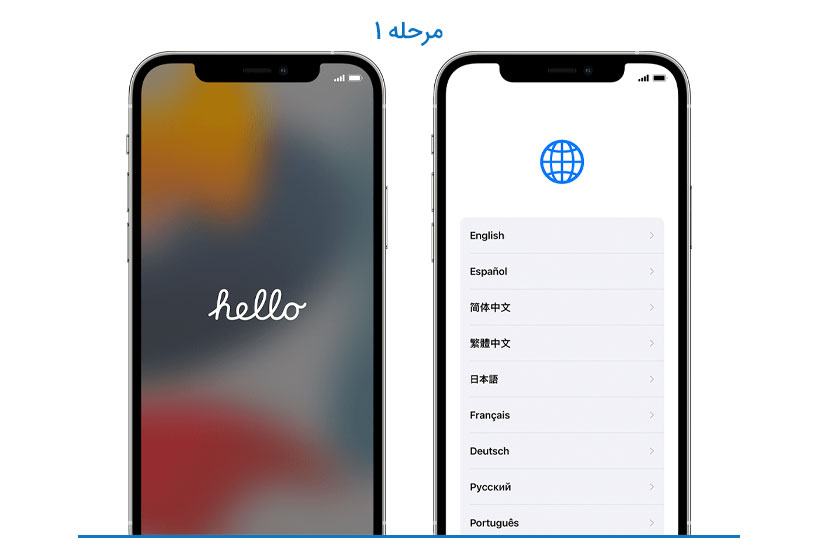
مرحله دوم
اگر دستگاه دیگری دارید، می توانید از آن برای راه اندازی خودکار دستگاه جدید خود توسط Quick Start استفاده کنید. برای اینکار دو دستگاه را به هم نزدیک کنید و سپس دستورالعمل ها را دنبال کنید.
اگر دستگاه دیگری ندارید، برای ادامه روی «Set Up Manually» ضربه بزنید.
مرحله سوم
برای فعال کردن و ادامه راهاندازی دستگاه، باید به یک شبکه Wi-Fi، شبکه تلفن همراه یا iTunes متصل شوید.
برای اینکار روی شبکه Wi-Fi که می خواهید استفاده کنید ضربه بزنید یا گزینه دیگری را انتخاب کنید.
اگر در حال راهاندازی یک iPhone یا iPad (Wi-Fi + Cellular) هستید، ممکن است لازم باشد ابتدا سیمکارت آیفون یا سیمکارت iPad خود را وارد کنید.
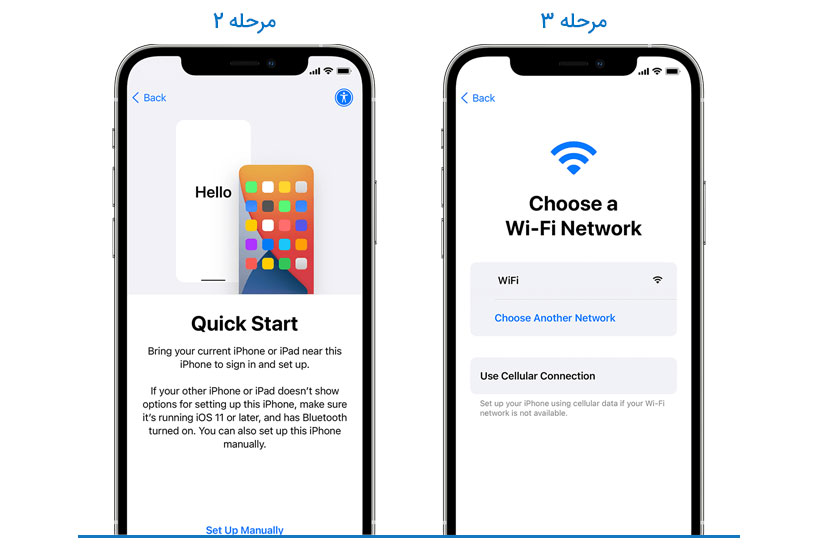
مرحله چهارم
در برخی از دستگاهها، میتوانید Face ID یا Touch ID را تنظیم کنید.
با استفاده از این ویژگی ها، می توانید از تشخیص چهره یا اثر انگشت خود برای باز کردن قفل دستگاه و خرید استفاده کنید.
اگر خواستید همان موقع رمز را تعیین کنید روی Continue ضربه بزنید و دستورالعمل ها را دنبال کنید. با انتخاب گزینه «Set Up Later in Settings» این کار به بعد موکول می شود.
در مرحله بعد، یک رمز عبور شش رقمی برای کمک به محافظت از داده های خود تنظیم کنید.
برای استفاده از ویژگی هایی مانند Face ID، Touch ID و Apple Pay به یک رمز عبور نیاز دارید.
اگر میخواهید یک رمز عبور چهار رقمی، رمز عبور سفارشی یا بدون رمز عبور داشته باشید، روی «Passcode Options» ضربه بزنید.
مرحله پنجم
اگر یک نسخه پشتیبان از iCloud یا یک نسخه پشتیبان تهیه شده از رایانه یا دستگاه Android خود دارید، می توانید اطلاعات خود را از دستگاه قدیمی خود به دستگاه جدید خود بازیابی یا انتقال دهید.
اگر نسخه پشتیبان یا دستگاه دیگری ندارید، Don't Transfer Apps & Data را انتخاب کنید.
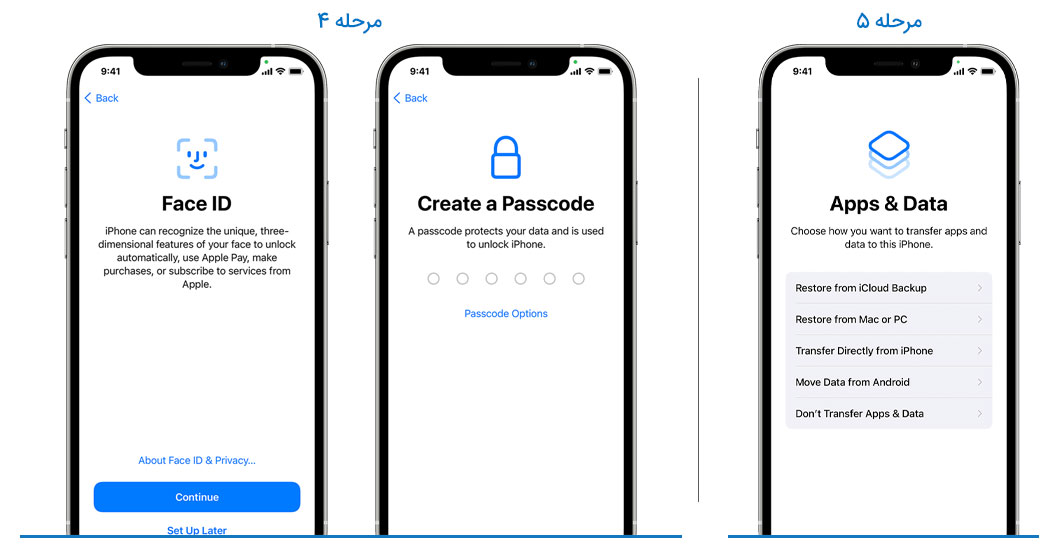
مرحله ششم (وارد شدن با اپل آیدی)
- Apple ID و رمز عبور خود را وارد کنید یا روی "?Forgot password or don't have an Apple ID" از آنجا میتوانید Apple ID یا رمز عبور خود را بازیابی کنید.
- یک Apple ID ایجاد کنید یا بعداً آن را تنظیم کنید.
- اگر از بیش از یک Apple ID استفاده می کنید، روی "?Use different Apple IDs for iCloud and iTunes" ضربه بزنید.
- هنگامی که با Apple ID خود وارد سیستم می شوید، ممکن است از شما یک کد تأیید از دستگاه قبلی خود خواسته شود.
مرحله هفتم (فعالسازی به روز رسانی خودکار و ...)
در صفحه های بعدی، می توانید تصمیم بگیرید که آیا اطلاعات را با توسعه دهندگان برنامه به اشتراک بگذارید و به iOS اجازه به روز رسانی خودکار را بدهید.
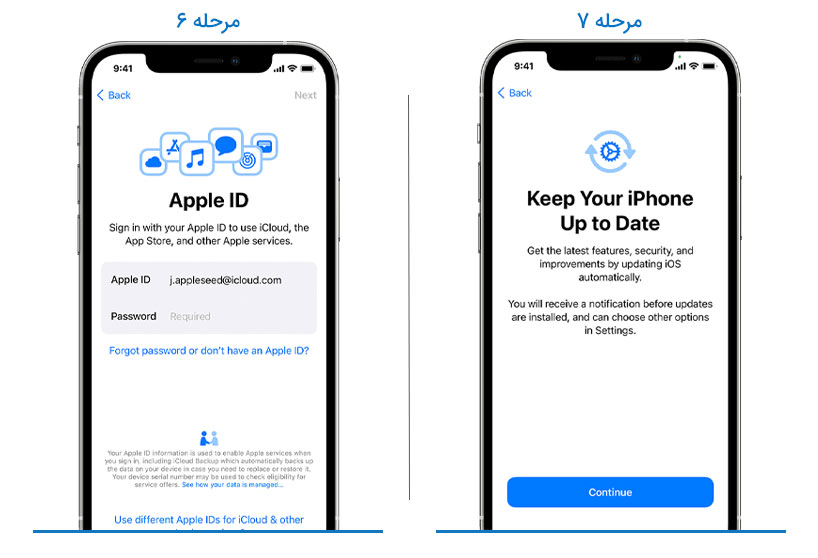
مرحله هشتم (راه اندازی سیری و سرویس های دیگر)
در ایم مرحله از شما خواسته می شود خدمات و ویژگی هایی مانند سیری را راه اندازی یا فعال کنید.
در برخی از دستگاهها، از شما خواسته میشود که چند عبارت را بیان کنید تا سیری بتواند صدای شما را بشناسد.
مرحله نهم (تنظیم گزینه های نمایش)
Screen Time به شما بینشی در مورد میزان زمانی که شما و فرزندانتان در دستگاههایتان میگذرانید میدهد. همچنین به شما امکان می دهد برای استفاده روزانه از برنامه محدودیت های زمانی تعیین کنید.
پس از تنظیم Screen Time، اگر دستگاه شما از آن پشتیبانی میکند، میتوانید True Tone را روشن کنید و از Display Zoom برای تنظیم اندازه نمادها و متن در صفحه اصلی خود استفاده کنید.
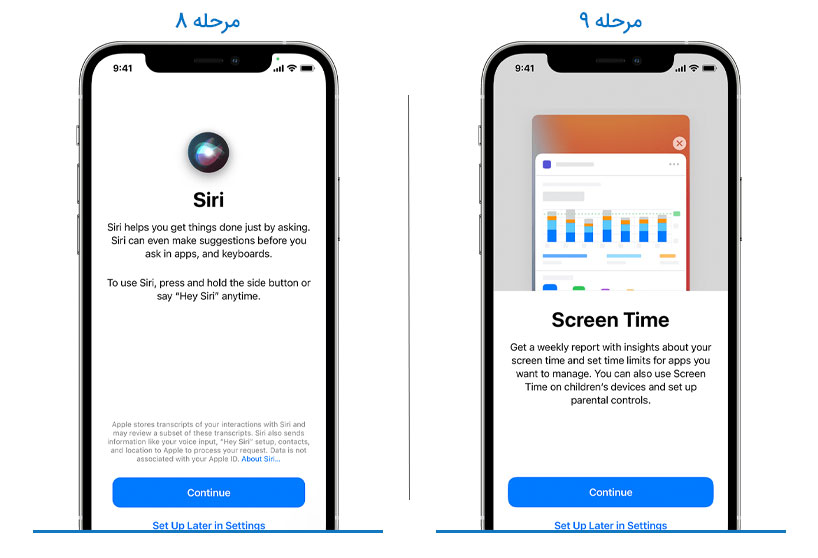
در اینجا راه اندازی دستگاه شما به پایان رسید.
برای شروع استفاده از دستگاه خود، روی «Get Started» ضربه بزنید. .
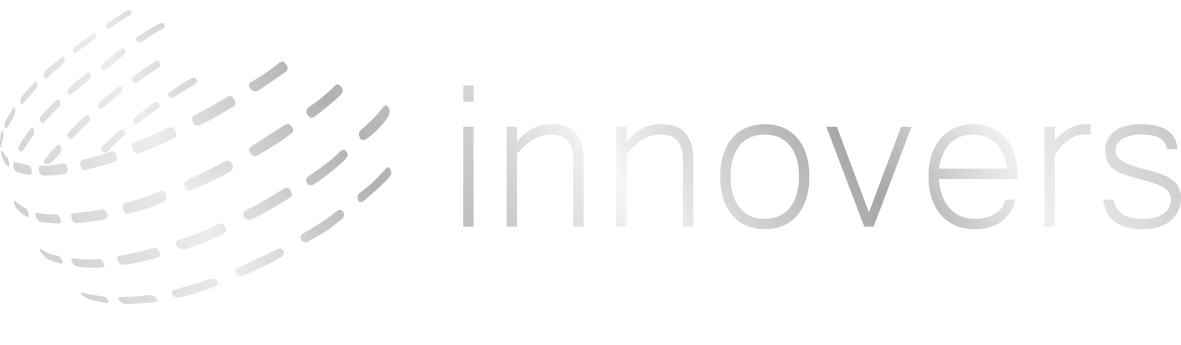
نظرات (0)